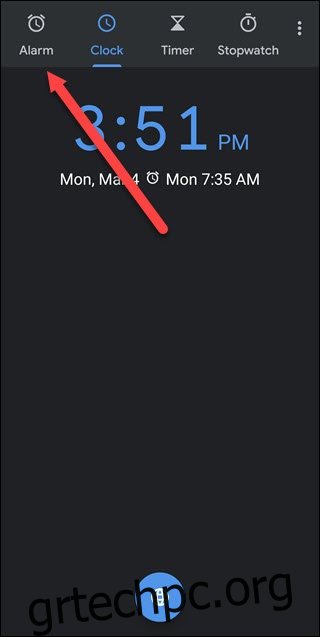Εάν το τηλέφωνό σας Android είναι το ξυπνητήρι σας, μπορείτε να το κάνετε πολύ πιο έξυπνο. Η εφαρμογή Ρολόι της Google διαθέτει πλέον ρουτίνες με τον Βοηθό Google που μπορούν να ελέγχουν το smarthome σας ή να αναπαράγουν ήχο της επιλογής σας όταν ξυπνάτε το πρωί.
Πίνακας περιεχομένων
Λάβετε ρουτίνες χωρίς ένα Google Home
Ίσως το πιο σημαντικό πρόβλημα με τους συναγερμούς είναι ότι είναι εύκολο να αναβληθούν — πολλές φορές. Και πριν το καταλάβετε, αργείτε, παραλείπετε το πρωινό και ελπίζετε σε μια σειρά από πράσινα φώτα, ώστε να μην αργήσετε στη δουλειά για πέμπτη μέρα αυτή την εβδομάδα.
Οι ρουτίνες Smarthome μπορούν να βοηθήσουν σε αυτό το πρόβλημα. Στην πραγματικότητα, ο αυτοματισμός εξακολουθεί να είναι η πραγματική υπερδύναμη των smarthomes. Με μια πρωινή ρουτίνα, ένας φωνητικός βοηθός μπορεί να σας χαιρετήσει, να ανάψει τα φώτα, να υψώσει τις αποχρώσεις και να αρχίσει να διαβάζει ειδήσεις ή να παίζει μουσική. Ακόμα κι αν αναβάλετε το ξυπνητήρι, τα φώτα και η μουσική θα σας βοηθήσουν να ξυπνήσετε.
Αλλά αν δεν είστε κάτοχος Google Home, Έξυπνο ρολόι Lenovo, ή το Amazon Echo—ή δεν θέλετε μια τέτοια συσκευή στην κρεβατοκάμαρά σας—τότε θα χάσετε οποιοδήποτε από τα τμήματα ήχου της ρουτίνας. Εάν χρησιμοποιείτε Android, μπορείτε να εκτελέσετε ρουτίνες χωρίς Google Home στην κρεβατοκάμαρά σας χάρη σε μια ενημέρωση στη λειτουργία ξυπνητηριού του Google Clock. Και είναι αρκετά απλό στη χρήση.
Δυστυχώς, αυτή η λειτουργία είναι μέρος της εφαρμογής Google Clock, η οποία δεν είναι διαθέσιμη στο iPhone. Χρειάζεστε ένα τηλέφωνο Android για να το κάνετε αυτό.
Πώς να προσθέσετε ρουτίνες στα ξυπνητήρια του ρολογιού Google
Για να προσθέσετε μια ρουτίνα, ανοίξτε την εφαρμογή Google Clock και πατήστε “Ξυπνητήρια” στο επάνω μέρος της οθόνης.
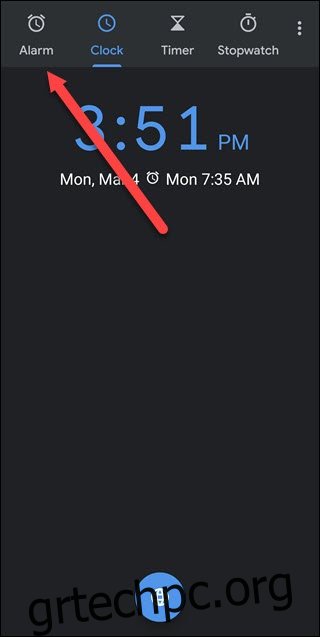
Εάν έχετε έναν υπάρχοντα συναγερμό που θέλετε να χρησιμοποιήσετε, πατήστε το κάτω βέλος του. Διαφορετικά, πατήστε το σύμβολο συν για να δημιουργήσετε ένα νέο συναγερμό.
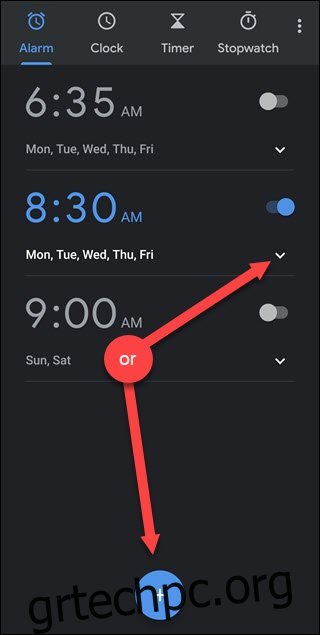
Είτε έτσι είτε αλλιώς, θα πρέπει να δείτε μια επιλογή που ονομάζεται “Ρουτίνα Βοηθού Google” τώρα. Πατήστε το κουμπί “+” στα δεξιά της ρουτίνας “Βοηθός Google” για να προσθέσετε μια ρουτίνα στο συγκεκριμένο ξυπνητήρι.
Εάν δεν βλέπετε αυτήν την επιλογή, πρέπει να ρυθμίσετε τον Βοηθό Google στην Αναζήτηση Google. Μεταβείτε στην επόμενη ενότητα και ακολουθήστε τις οδηγίες ρύθμισης.
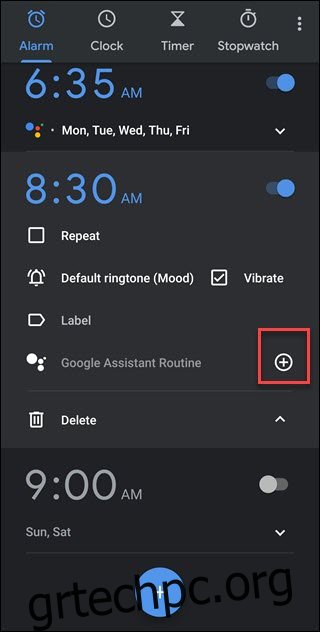
Πατήστε το κουμπί “Ρύθμιση ρουτίνας”.
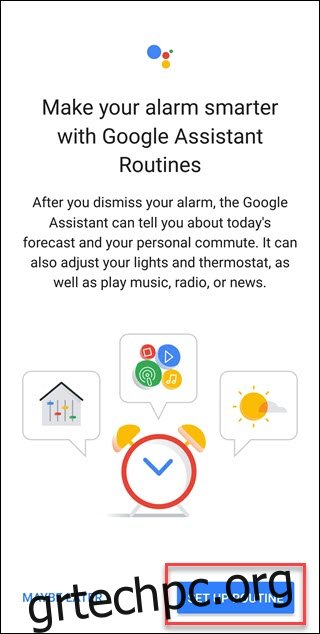
Χρησιμοποιήστε τις επιλογές στην οθόνη για να πείτε στον Βοηθό Google τι θέλετε. Ελέγξτε όποιες επιλογές θέλετε, όπως “Προσαρμογή φώτων, βυσμάτων και πολλά άλλα”, “Ρύθμιση θερμοστάτη”, “Πες μου για τον καιρό” ή “Πες μου τις σημερινές υπενθυμίσεις”. Μπορείτε επίσης να πατήσετε την επιλογή “Αλλαγή σειράς” για να καθορίσετε τη σειρά των γεγονότων, για παράδειγμα, για να κάνετε τις πληροφορίες μετακίνησης να διαβάζονται πριν από τον καιρό.
Όταν ολοκληρωθεί ο Βοηθός Google, θα αναπαράγει ειδήσεις, podcast, ένα ηχητικό βιβλίο ή τίποτα. Πατήστε μια επιλογή κάτω από το “Και μετά παίξτε” για να επιλέξετε την προτίμησή σας.
Εάν κλείνετε τακτικά το τηλέφωνό σας σε σίγαση, θα πρέπει επίσης να τσεκάρετε την επάνω επιλογή “Προσαρμογή έντασης ήχου πολυμέσων”, διαφορετικά ενδέχεται να μην ακούτε τίποτα επειδή το τηλέφωνό σας είναι σε σίγαση.
Πατήστε το σημάδι επιλογής στην επάνω δεξιά γωνία της οθόνης όταν τελειώσετε.
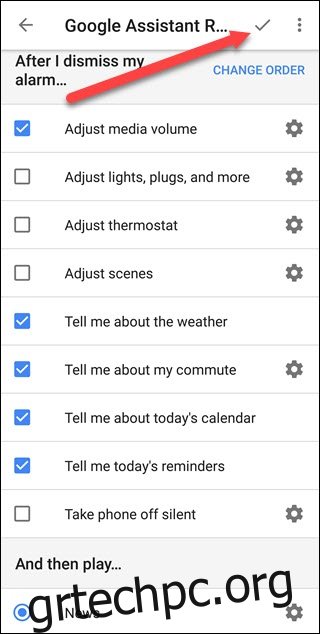
Πατήστε «Να επιτρέπεται» για να δώσετε στον Βοηθό Google πρόσβαση στην οθόνη κλειδώματος. Αυτό επιτρέπει στον Βοηθό να παίζει τη ρουτίνα σας ακόμα και όταν το τηλέφωνό σας είναι κλειδωμένο.
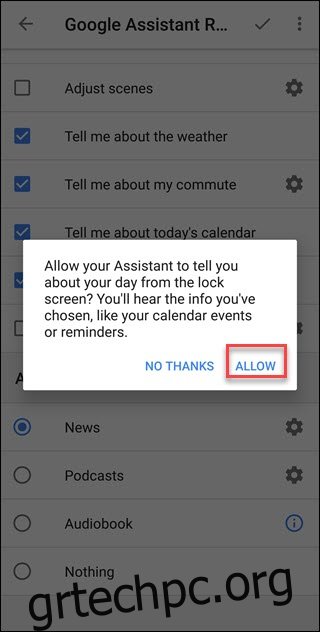
Είσαι έτοιμος! Όταν χτυπήσει το ξυπνητήρι, όλα θα ξεκινήσουν όπως τα έχετε συνηθίσει. Αλλά, όταν απορρίψετε το ξυπνητήρι, η ρουτίνα σας θα ξεκινήσει.
Εάν δεν ακούτε τίποτα, η ένταση του πολυμέσου του τηλεφώνου σας πιθανότατα έχει τεθεί σε σίγαση. Αλλάξτε τη ρουτίνα και ενεργοποιήστε την επιλογή “Adjust Media Volume” για να αποτρέψετε αυτό το ζήτημα.
Πώς να ενεργοποιήσετε τις ρουτίνες του Βοηθού Google στο ρολόι
Εάν δεν βλέπετε την επιλογή στην εφαρμογή Ρολόι, ακολουθήστε αυτές τις οδηγίες για να την ενεργοποιήσετε.
Ανοίξτε την Αναζήτηση Google και, εάν σας ζητηθεί, πατήστε Ναι για να ρυθμίσετε τον Βοηθό Google. Εάν δεν βλέπετε αυτό το μήνυμα, πατήστε “Περισσότερα” και μετά πατήστε “Ρυθμίσεις”.
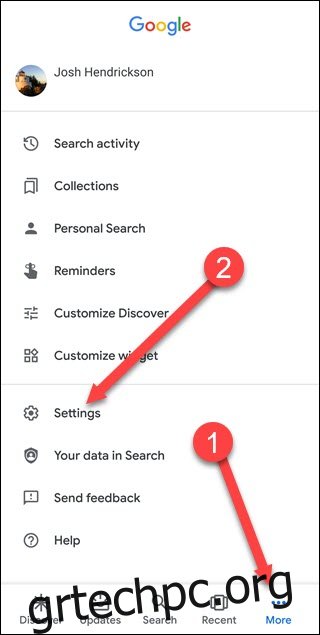
Πατήστε «Βοηθός Google» στην οθόνη Ρυθμίσεις.
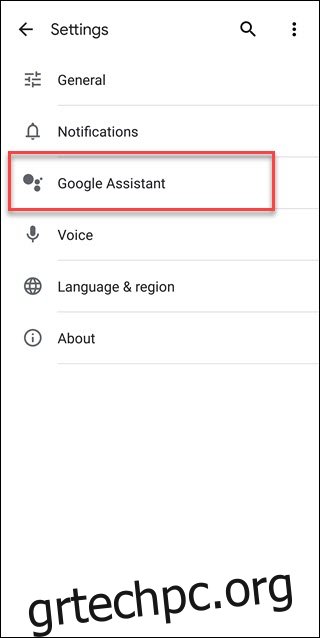
Πατήστε την καρτέλα “Βοηθός”, κάντε κύλιση προς τα κάτω και πατήστε “Τηλέφωνο” στην ενότητα “Συσκευές Βοηθού”.
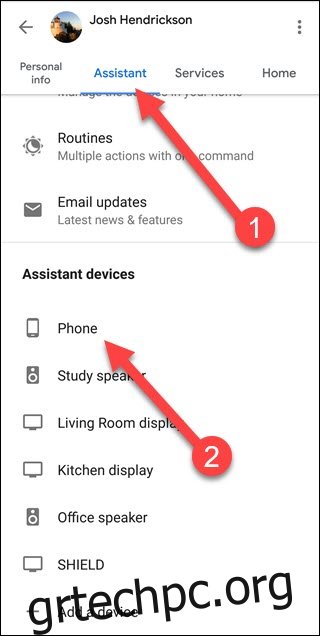
Ενεργοποιήστε την επιλογή “Βοηθός Google” πατώντας την εναλλαγή του.
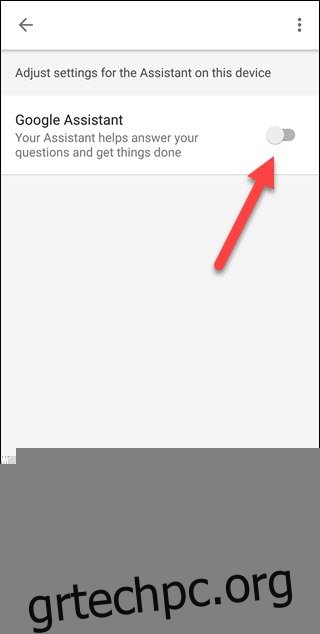
Ακολουθήστε τυχόν υποδείξεις για να ολοκληρώσετε τη ρύθμιση του Google Assistant. Όταν τελειώσετε, επιστρέψτε στην εφαρμογή Alarm και ρυθμίστε τις ρουτίνες σας.